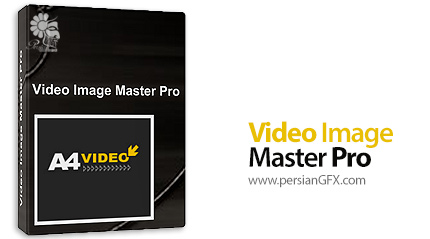
استخراج تصاویر از فیلم ها، ایجاد اسلاید شو از آن ها و یا تبدیل فیلم ها به فرمت های مختلف
Video Image Master Pro نرم افزاری کاربردی برای تمامی ویرایشگران و دوستداران فیلم و ابزاری همه کاره برای کار با فایل های ویدئویی است چرا که امکان تبدیل فرمت های ویدئویی به یکدیگر، ویرایش فیلم ها و ویدئو ها، تهیه عکس از فایل های ویدئویی و فیلم ها، ساخت کلیپ از عکس و صوت مد نظر کاربر و ... را تنها در قالب یک نرم افزار در اختیار کاربران قرار می دهد. این نرم افزار امکان قرار دادن کلیپ های ساخته شده را در میان فایل های ویدئویی و فیلم ها به علاوه امکان تهیه عکس از آن ها و ساخت آلبوم فیلم و تریلر را به کاربران عرضه می کند.
قابلیت های کلیدی نرم افزار Video Image Master Pro:
- برش کلیپ های ویدئویی از هر فایل تصویری
- تبدیل دسته ای فایل های ویدئویی به یکدیگر
- استخراج تصویر از فایل های ویدئویی
- ساخت ویدئو از تصاویر و فایل های صوتی
- پشتیبانی گسترده از فرمت های ویدئو، فلش و عکس
- و ...
راهنمای نصب:
1- نرم افزار را نصب کنید.
2- نرم افزار را اجرا نکنید و اگر در کنار ساعت نیز در حالت اجرا قرار داد آن را ببندید.
3- محتویات پوشه Patch را در محل نصب نرم افزار* کپی کنید و فایل Patch.exe را اجرا و عملیات Patch را انجام دهید. (توجه داشته باشید چنانچه از ویندوز های 7 و 8 و یا 10 استفاده می کنید برای اجرای فایل Patch.exe می بایستی بر روی آن راست کلیک کرده و گزینه Run as administrator را انتخاب کنید تا Patch به درستی کار کند)
4- نرم افزار را اجرا کنید.
* محل نصب نرم افزار: پوشه محل نصب معمولاً در درایو ویندوز و داخل پوشه Program Files قرار دارد. همچنین با این روش می توانید محل نصب را پیدا کنید:
- در ویندوز XP: بعد از نصب، روی Shortcut نرم افزار در منوی Start کلیک راست کرده و روی گزینه Properties و سپس روی گزینه Find Target کلیک کنید.
- در ویندوز 7: بعد از نصب، روی Shortcut نرم افزار در منوی Start کلیک راست کرده و روی گزینه Open file location کلیک کنید.
- در ویندوز 8: بعد از نصب، روی Shortcut نرم افزار در صفحه Start Screen کلیک راست کرده و روی گزینه Open file location کلیک کنید، در پنجره ایی که باز می شود مجدداً روی Shortcut نرم افزار کلیک راست کنید و روی گزینه Open file location کلیک کنید.
- در ویندوز 10: بعد از نصب، روی Shortcut نرم افزار در منوی Start کلیک راست کرده و روی گزینه Open file location کلیک کنید، در پنجره ایی که باز می شود مجدداً روی Shortcut نرم افزار کلیک راست کنید و روی گزینه Open file location کلیک کنید.